mRemote 报错问题解析与解决方案
一、引言
mRemote是一款开源的、跨平台的远程桌面管理软件,支持多种远程桌面协议(如RDP、VNC、SSH等),能够帮助用户集中管理和访问多个远程会话,在使用过程中,有时会遇到一些报错问题,本文将详细解析mRemote报错的原因及提供相应的解决方案,帮助用户更好地使用这款工具。
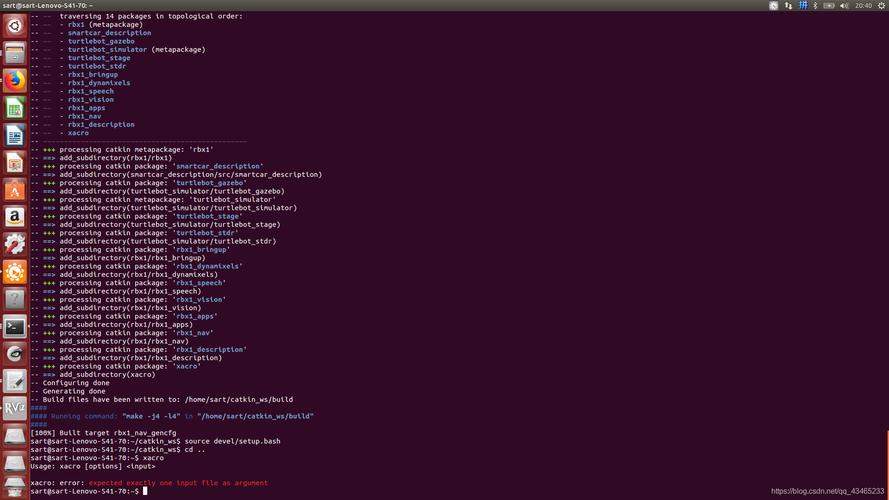
二、常见报错及解决方案
1. RDP协议连接报错
(1)报错信息:rdp disconnected. Error code 2825
(2)原因分析:此错误通常与网络配置或防火墙设置有关,可能是由于目标计算机上的远程桌面服务未正确配置,或者防火墙阻止了RDP连接。
(3)解决方案:
检查网络配置:确保目标计算机的网络配置正确,能够接受来自客户端的RDP连接。
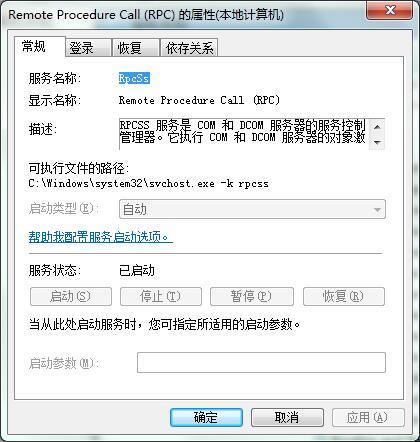
调整防火墙设置:在目标计算机上,打开“控制面板” > “系统和安全” > “Windows Defender 防火墙”,点击“允许应用通过Windows防火墙进行通信”,勾选“远程桌面”选项。
修改注册表:如果上述方法无效,可以尝试修改注册表,打开注册表编辑器(regedit),导航到[HKEY_LOCAL_MACHINE\SYSTEM\CurrentControlSet\Control\Terminal Server\WinStations\RDPTcp],将SecurityLayer值改为1,UserAuthentication值改为0。
2. 配置文件损坏
(1)报错信息:mRemoteNG打开时提示需要密码,并报错。
(2)原因分析:这可能是由于mRemoteNG的配置文件confCons.xml损坏或丢失导致的。
(3)解决方案:
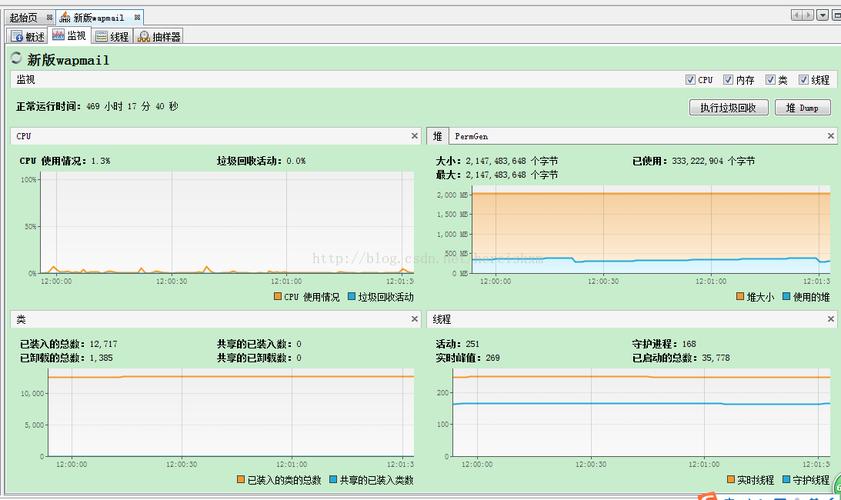
删除并恢复配置文件:根据提示路径找到confCons.xml文件,将其删除,然后在配置文件目录下找到最近的备份文件confCons.xml.*.backup,将其重命名为confCons.xml即可。
3. SSH连接报错
(1)报错信息:SSH连接失败,提示“无法连接到主机”。
(2)原因分析:此错误通常与SSH服务器配置或网络连接有关,可能是SSH服务器未启动,或者客户端与服务器之间的网络连接存在问题。
(3)解决方案:
检查SSH服务器:确保目标计算机上的SSH服务器已启动,并且配置正确。
测试网络连接:使用ping命令或其他网络工具测试客户端与服务器之间的网络连接是否正常。
调整SSH配置:在mRemote中,检查SSH连接的配置,确保主机名、端口号和认证方式设置正确。
三、高级故障排除
如果上述常见解决方案无法解决问题,可以尝试以下高级故障排除方法:
1. 更新mRemote版本
有时,软件的新版本会修复旧版本中的bug和兼容性问题,访问mRemote官方网站下载最新版本的软件,并进行安装更新。
2. 检查系统日志
查看操作系统的事件查看器或日志文件,查找与mRemote相关的错误或警告信息,这些信息可能提供更详细的错误线索。
3. 寻求专业帮助
如果以上方法都无法解决问题,建议寻求专业的技术支持或访问mRemote社区论坛,与其他用户交流经验,寻求帮助。
四、归纳
mRemote作为一款强大的远程桌面管理工具,虽然在使用过程中可能会遇到一些报错问题,但大多数问题都可以通过简单的配置调整或软件更新来解决,希望本文提供的解析和解决方案能够帮助用户快速解决mRemote报错问题,提高远程工作的效率和便利性。
五、FAQs
Q1: mRemoteNG连接时出现“无法连接到主机”怎么办?
A1: 首先检查目标计算机上的SSH服务器是否启动,并且配置正确,然后测试客户端与服务器之间的网络连接是否正常,如果问题仍然存在,尝试调整mRemote中的SSH连接配置,确保主机名、端口号和认证方式设置正确。
Q2: mRemoteNG配置文件损坏导致无法启动怎么处理?
A2: 如果mRemoteNG提示需要密码并报错,可能是由于配置文件confCons.xml损坏或丢失,可以找到该文件并将其删除,然后在配置文件目录下找到最近的备份文件confCons.xml.*.backup,将其重命名为confCons.xml即可恢复配置。










